Windows/기타 프로그램(etc)
모두의 프린터 다시 실행하기 & 제거하기
공시탈출넘버원
2023. 9. 13. 15:52
1. 설치하기: {다운로드 링크} (아래는 링크가 아니라 스샷이다.)
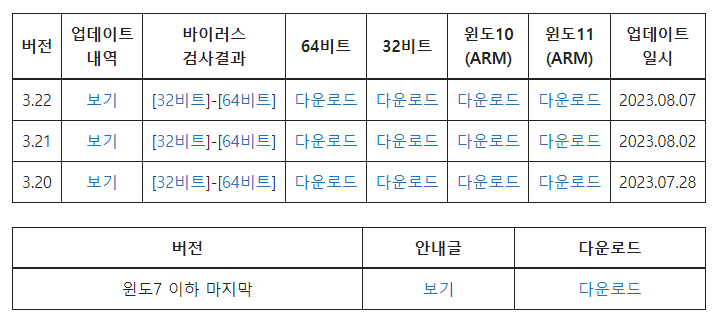
2. 설치하여 사용하고 나서 (시작 표시줄의) 트레이에서 끈 뒤, 재실행하는법:
설치파일 더블클릭해서 실행한다.
3. 더 이상 안 써서 제거할 때:
실행하여 뜬 창에서, "모두의 프린터 제거" 버튼을 찾아 누르거나, 파일 >>>> 모두의프린터제거 를 누른다.
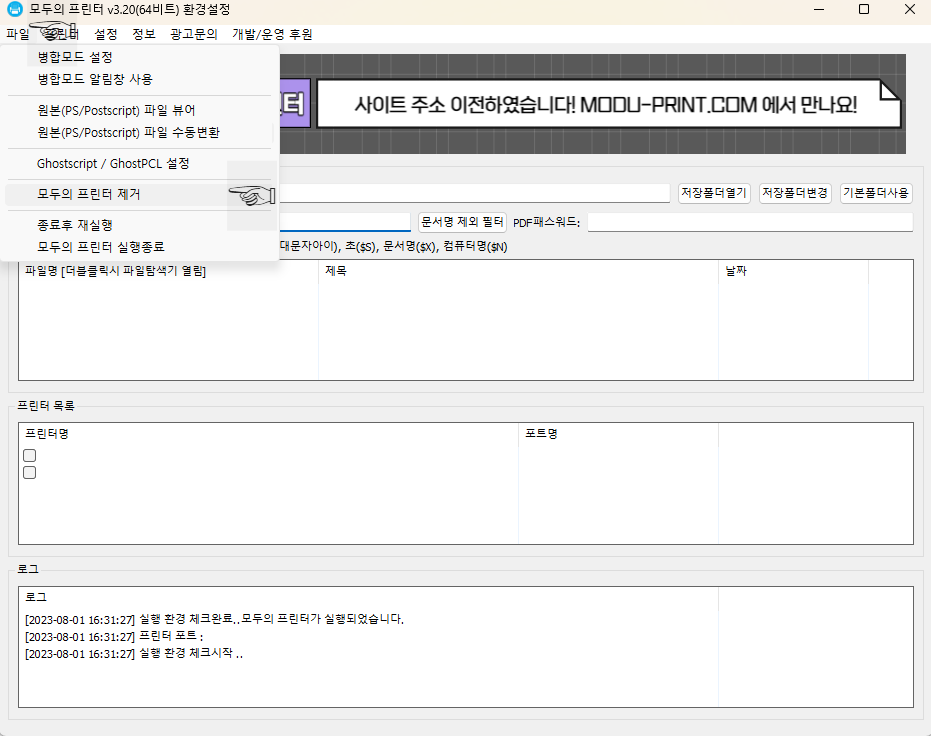
그 밖에, 실행파일이 있는 폴더에 (config) 폴더가 하나 만들어진다. 그거 보기가 싫으면 일단 모두의 프린터 제거, 실행파일을 처박아놓을 위치로 옮기고 재설치, 실행파일의 바로가기파일을 하나 만들어서 기존/원하는 위치에 갖다둠
순서로 하면 깔끔하다. (처박아놓는 위치에서 config 폴더가 또 생성되지만, 안보이니 알게뭐냐)
출처
모두의 프린터 쓸때마다 다운로드 받을 필요 없음 - 모두의프린터
안녕하세요!파일 생성으로 유용하게 공부하고 있는데요.정말 감사드립니다.처음에 설치할 때는 사용할 수 있는데,설치시 아이콘이나 시작 프로그램에 다시 실행할 수 있는 실행파일이 안 떠요.
modu-print.com
v2.66 이후 모두의 프린터 삭제 방법 - 모두의프린터
v2.66 이후에는 웹기반 인터페이스를 버려서 .. 기능을 못 찾으시는 분들이 계셔서 추가합니다.
modu-print.com